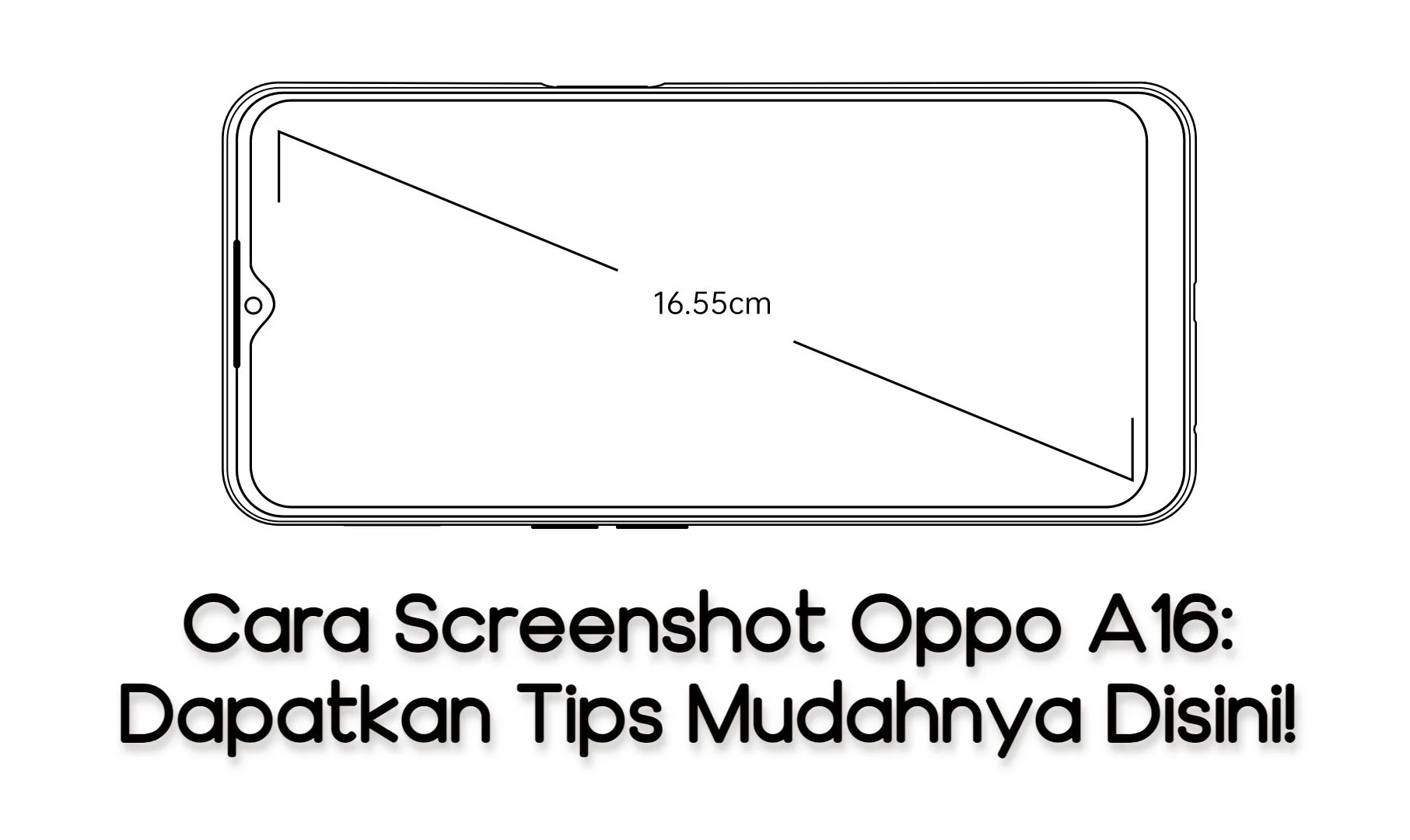Pada kesempatan kali ini, kami akan berbagi tips dan trik mengenai cara screenshot Oppo A16. Oppo A16 merupakan smartphone terbaru dari Oppo yang memiliki banyak kelebihan dibandingkan dengan smartphone lainnya di kelasnya.
Salah satunya adalah spesifikasi mesin dan kamera yang cukup menarik. Mesin Oppo A16 dilengkapi dengan chipset Mediatek Helio G35 dan RAM 3GB, sehingga smartphone ini mampu mengatasi multitasking dengan baik dan menjalankan aplikasi dengan lancar. Selain itu, kamera belakang 13 MP dan kamera depan 8 MP dari Oppo A16 ini juga menawarkan kualitas gambar yang cukup baik untuk mengabadikan momen-momen penting. Apa lagi kalau menggunakan aplikasi GCam untuk Oppo A16, tentunya hasil foto menjadi lebih menakjubkan.
Namun, bagi Sobat yang baru menggunakan Oppo A16, mungkin masih bingung tentang cara mengambil screenshot di smartphone ini. Nah, artikel ini akan memberikan panduan lengkap tentang cara mengambil screenshot di Oppo A16, mulai dari cara standar hingga menggunakan fitur-fitur yang lebih canggih. Dengan tutorial yang mudah diikuti dan dilengkapi dengan gambar, Sobat akan lebih mudah memahami cara mengambil screenshot di Oppo A16. Berikut adalah beberapa cara screenshot Oppo A16:
Cara Screenshot Oppo A16 Lewat Bilah Samping Cerdas
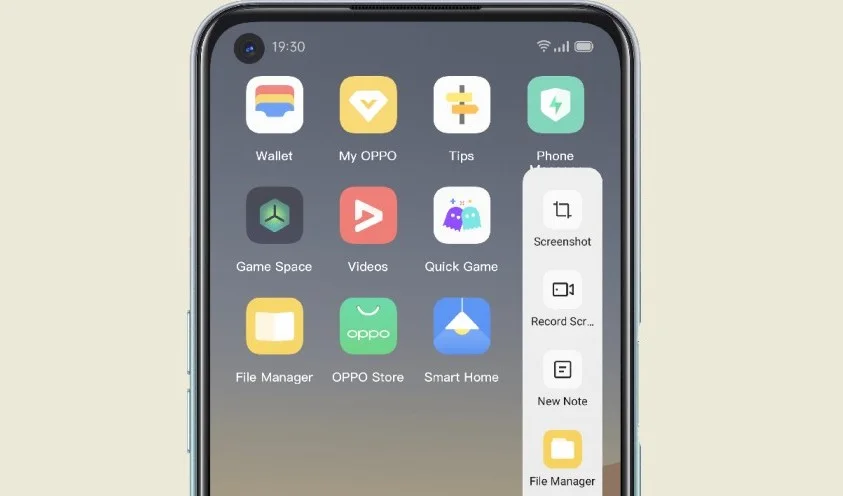
- Buka Pengaturan atau Settings.
- Ketuk menu Alat Serba Guna atau Convenience tools.
- Akses Bilah Samping Cerdas atau Smart Sidebar.
- Aktifkan Smart Sidebar atau Bilah Samping Cerdas.
- Pilih halaman pada layar yang akan di-screenshot.
- Buka Smart Sidebar dan pilih ikon Screenshot untuk mengambil gambar.
- Untuk menonaktifkan menu ini, kamu dapat melakukannya melalui menu pengaturan.
Cara Screenshot Oppo A16 Menggunakan Tombol
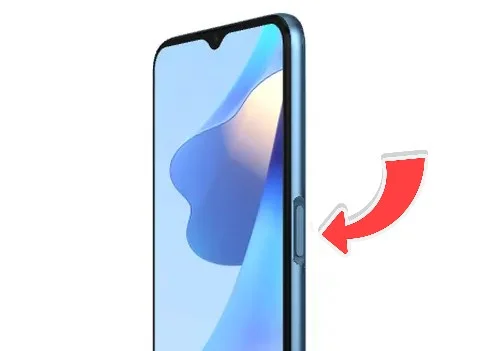
- Pilih halaman pada layar yang akan di-screenshot.
- Tekan tombol Power dan Volume Down secara bersamaan.
- Setelah muncul hasil tangkapan layar, pilih opsi Bagikan, Simpan, atau Edit.
Cara Screenshot 3 Jari Oppo A16
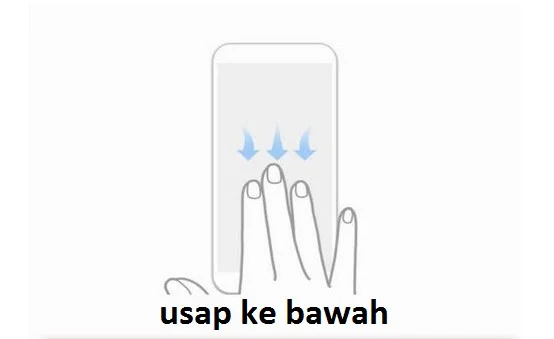
- Masuk ke Pengaturan atau Settings.
- Pilih Alat Serba Guna atau Convenience tools.
- Aktifkan 3-finger swipe down pada menu Screenshot.
- Pilih halaman pada layar yang akan di-screenshot.
- Tarik layar Oppo A16 ke bawah menggunakan 3 jari.
- Buka aplikasi Foto untuk melihat gambar tangkapan layar.
Cara Screenshot Panjang Oppo A16
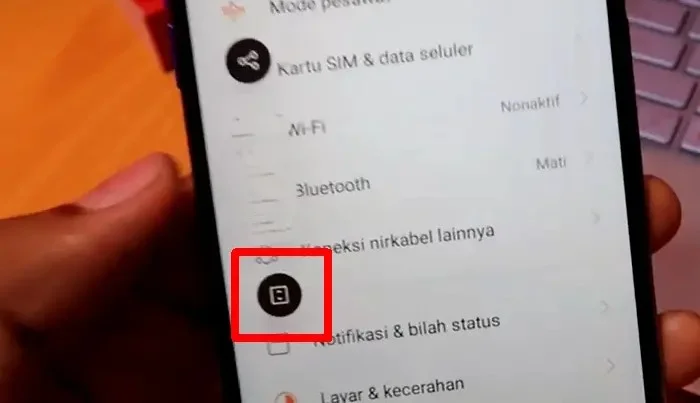
- Pilih aplikasi atau halaman pada ponsel Oppo yang akan di-screenshot panjang.
- Buat tangkapan layar biasa terlebih dahulu.
- Kemudian pada layar bagian bawah akan muncul opsi Screenshot Panjang.
- Gulir halaman naik dan turun untuk menepatkan akhir gambar screenshot panjang.
- Setelah selesai, ketuk tombol Selesai dan gambar screenshot panjang akan tersimpan di penyimpanan internal dan dapat diakses kembali menggunakan aplikasi Foto.
Mengambil screenshot di Oppo A16 tidak sulit karena terdapat beberapa cara yang mudah dan praktis. Pengguna dapat menggunakan fitur Bilah Samping Cerdas, tombol fisik, 3-finger swipe down, dan Long Screenshot untuk melakukan tangkapan layar sesuai dengan kebutuhan. Oppo A16 adalah ponsel yang cocok digunakan untuk aktivitas media sosial dan hiburan ringan, dengan layar resolusi 720 x 1600 pixels dan beberapa fitur canggih.
FAQ
- Apa saja fitur screenshot yang dimiliki Oppo A16?
Beberapa cara Screenshot Oppo A16 yaitu; Bilah Samping Cerdas, tombol fisik, 3-finger swipe down, dan Long Screenshot. - Bagaimana cara menggunakan tombol fisik untuk mengambil screenshot di Oppo A16?
Untuk menggunakan tombol fisik, pengguna dapat menekan tombol power dan volume down secara bersama-sama. - Apa itu 3-finger swipe down di Oppo A16?
3-finger swipe down adalah fitur yang memungkinkan pengguna untuk membuat tangkapan layar tanpa menggunakan tombol fisik dengan mengesek layar menggunakan tiga jari. - Bagaimana cara menggunakan 3-finger swipe down di Oppo A16?
Pengguna hanya perlu mengaktifkan fitur tersebut melalui pengaturan, kemudian menarik layar ke bawah dengan menggunakan tiga jari untuk membuat tangkapan layar. - Apa kegunaan Bilah Samping Cerdas di Oppo A16?
Bilah Samping Cerdas adalah fitur yang memungkinkan pengguna untuk dengan mudah mengakses beberapa aplikasi dan fitur, termasuk fitur screenshot, tanpa harus keluar dari aplikasi yang sedang digunakan. - Bagaimana cara menggunakan Bilah Samping Cerdas untuk mengambil screenshot di Oppo A16?
Pengguna dapat membuka Bilah Samping Cerdas, memilih halaman yang ingin di-screenshot, dan kemudian memilih ikon screenshot di dalam Bilah Samping Cerdas. - Apa itu Long Screenshot di Oppo A16?
Long Screenshot adalah fitur yang memungkinkan pengguna untuk membuat tangkapan layar seluruh layar ponsel yang memanjang ke bawah, berguna untuk menyimpan tampilan seperti website atau chat panjang. - Bagaimana cara screenshot Oppo A16 menggunakan fitur Long Screenshot?
Pengguna hanya perlu memilih halaman yang ingin di-screenshot, membuat tangkapan layar biasa terlebih dahulu, kemudian memilih opsi Long Screenshot dan menepatkan akhir gambar screenshot pada tempat yang diinginkan. - Apakah hasil screenshot dapat diedit di Oppo A16?
Ya, setelah membuat tangkapan layar, pengguna dapat memilih opsi edit untuk melakukan pengeditan pada hasil tangkapan layar. - Di mana hasil screenshot disimpan di Oppo A16?
Hasil screenshot akan disimpan di galeri atau aplikasi foto di Oppo A16, pengguna dapat membuka aplikasi tersebut untuk melihat dan mengakses hasil tangkapan layar.